内存表格编辑
前提条件
-
拥有一个先胜云账号,由空间管理员授权拥有对内存表格组件操作权限。
创建内存表格
-
进入 元素管理 界面,点击 + 新建,在 组件 类型中选择 内存表格。
-
编辑元素编码、元素名称,导入模板后选择保存位置提交:
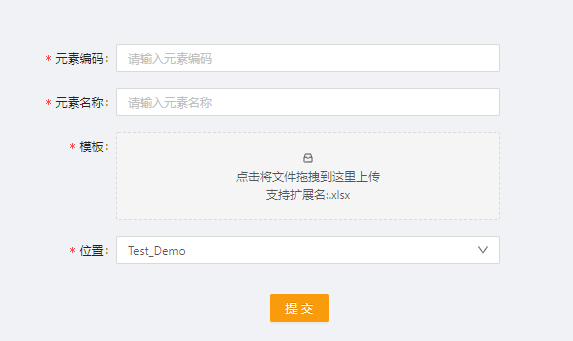
.. csv-table:: 属性栏字段说明 :header: 字段名称, 说明, 必填/可选 :widths: auto
元素编码, 只允许数字、字母、下划线,长度50, 必填 元素名称, 不限字符, 必填 模板, .xlsx文件,内存表格支持导入本地表格文件, 必填 位置, 当前内存表格在先胜云平台资源管理器中存储的位置, 必填
编辑内存表格
新建内存表格元素后,进入编辑视图,自动弹出配置信息栏,你可以在配置信息栏编辑配置信息。
-
左侧为导入的表格视图
-
右侧为 配置信息 栏

点击 配置信息,展开或者收起 配置信息 栏。
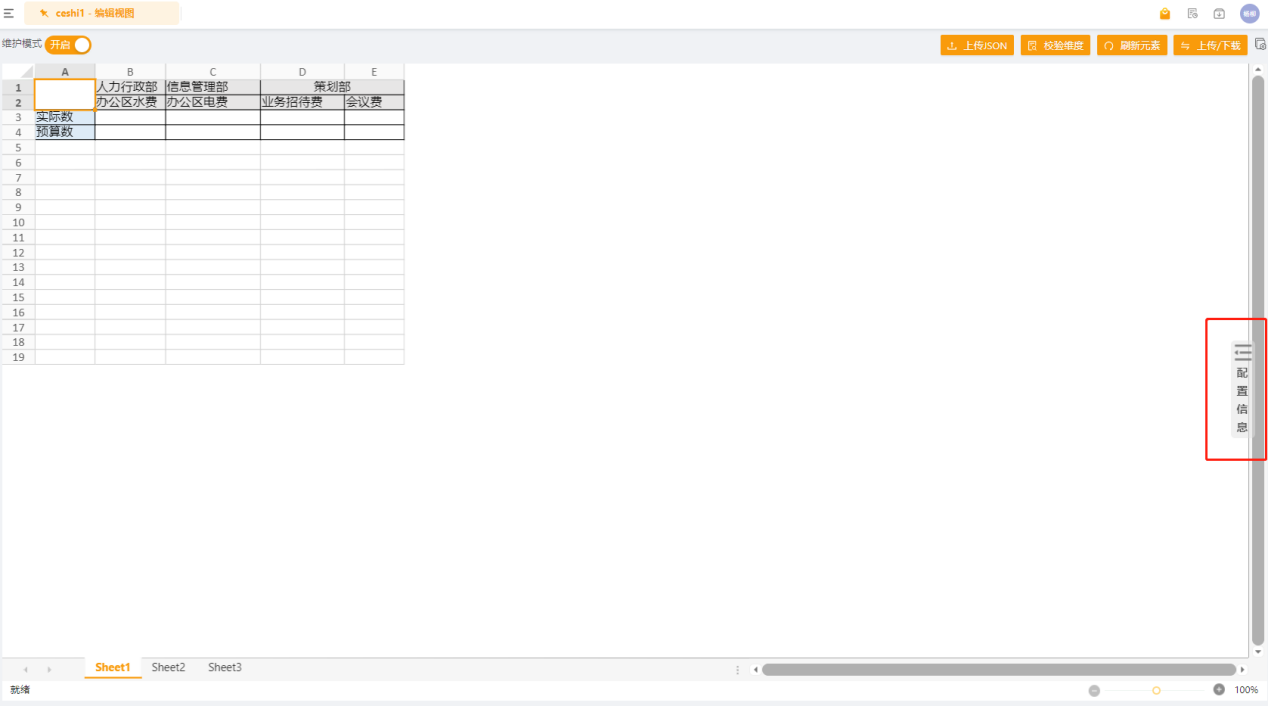
侧边框可以切换配置项,完成配置后,切换至其他配置项时需要分别保存配置信息,鼠标悬停侧边框按钮显示说明信息:
-
区域配置
-
页面维配置
-
界面风格
-
配置项
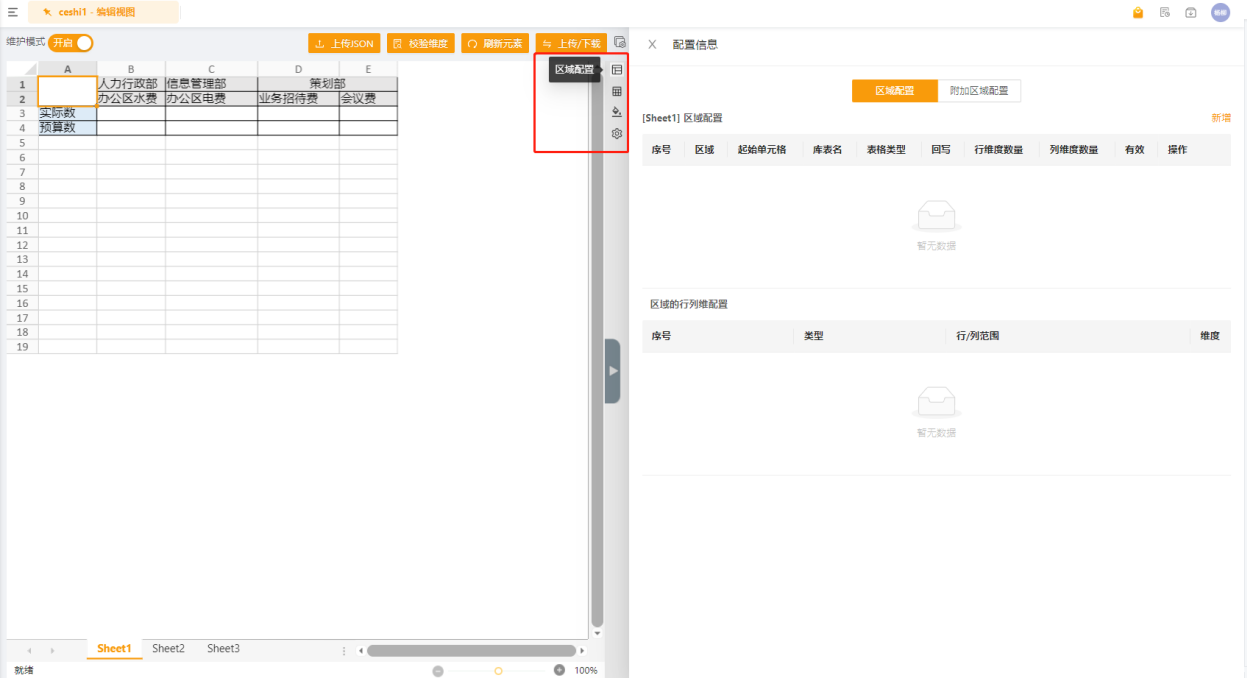
区域配置
点击侧边框 区域配置 展示 区域配置 和 附加区域配置 两个标签页。
区域配置
在当前查看的sheet页可以新增区域进行区域与财务模型和维度的关联配置,通过绑定区域内”单元格值”与”维度成员的中文名称”完成模板与财务模型的映射。
新增区域
在区域配置界面点击 新增 按钮新增区域,进入区域配置详情页。

区域配置详情页可以选取区域并绑定财务模型,界面如下:

.. list-table:: :widths: auto :header-rows: 1
-
-
字段名称
-
说明
-
是否必填
-
-
-
表格类型
-
目前仅支持财务模型为数据源的类型,需要手动选取
-
是
-
-
-
表格区域
-
需要选取的配置区域,可以通过在手动输入添加或在模板拖拽进行选取
-
是
-
-
-
起始单元格
-
数据区域左上角的第一个单元格
-
是
-
-
-
库表名
-
通过下拉选取区域关联的财务模型元素编码,自动检索应用内所有财务模型
-
是
-
-
-
回写
-
可通过下拉选取是或否,默认值为否。是:提交数据可以入库;否:提交数据后不可以写入数据库,只能从数据库查询出数据
-
是
-
示例:选取 A1:E4 的表格区域,设定起始单元格为 B3:B3,关联库表名为 xf_cub 的财务模型,设置回写为 是,保存后进入行列维度配置页面。

内存表格区域说明:
.. list-table:: :widths: auto :header-rows: 1
-
-
字段名称
-
说明
-
-
-
表格区域
-
需要选取的配置区域,可以通过在手动输入添加或在模板拖拽进行选取,如上图A1:E4
-
-
-
行列维区域
-
单元格关联维度的区域,通过绑定模板中单元格字段与维度成员中文名称完成映射;配置区域内的每行每列关联唯一维度,详见②行列维度选取界面(示例:上图B1:E1配置为列维区域,可以配置关联Department维度,保存后自动匹配单元格字段与维度成员中文名称)
-
-
-
数据区域
-
与数据库交互的区域,数据区域中单元格通过页面维度配置和行列维度区域配置获取维度成员组合关系(如上图C3单元格,选取财务模型后,分别配置行列维度Department,Detail和Account,页面维度Year->C3单元格与配置区域内的行列维内C1、C2、A1的维度成员中文名称关联;页面维度通过页面维配置切换下拉框关联维度成员)
-
选取行列维度
在表格区域区域保存后会自动生成行列维度的区域范围,通过下拉选取维度保存配置,行列维配置未关联维度或存在配置问题区域配置下方字段会标红,配置正确标红取消。
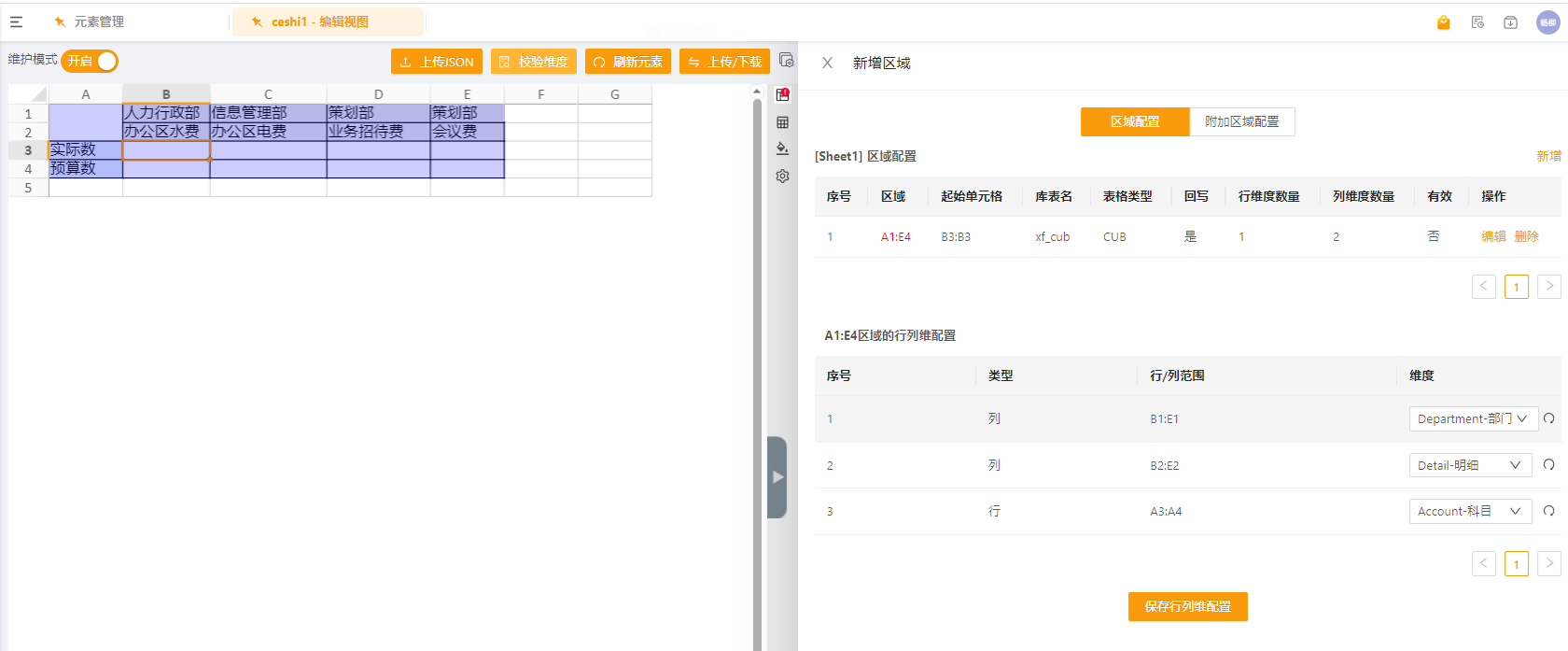
刷新元素按钮
当内存表格在编辑视图配置过程中,维度成员发生变更,需要手动点击刷新元素按钮获取最新的维度成员:

附加区域配置
附加区域配置是对模板的附加配置,可以配置 POV 单元格(页面维关联的单元格)和自定义锁定区域。
配置 POV 单元格维度
POV 单元格可以设置表格区域内单元格和页面维度的交互,在配置页面维度后可以配置pov单元格;POV 单元格配置完成通过下图保存按钮保存配置。

POV 单元格使用:上图 POV 单元格配置单元格 F7 关联 Year 维度,在使用视图切换年份维度到 2021,则使用视图单元格的值也会由 2022 切换到 2021。
锁定区域
可以在编辑视图添加多个锁定区域,使用视图会对配置的锁定的区域锁定置灰,锁定区域配置完成通过右侧保存按钮保存配置。

页面维配置
切换侧边框到页面维配置,可以通过新增按钮的方式新增维度。
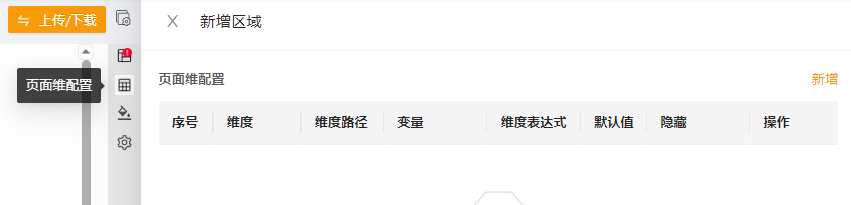
新增维度后,页面维配置详情界面如下图:

.. note:: 当内存表格配置行列维度和页面维度为同一维度时,以行列维度为准,页面维下拉失效。
界面风格
点击侧边框 界面风格 图标,配置 行列区域 和 数据区域 颜色。
自定义配置
点击侧边框 配置项 按钮展示“自定义配置项”和“按钮管理”两个标签页。
自定义配置项
自定义配置项可以通过配置是否加载数据设置使用视图在执行操作后是否从数据库加载出数据。
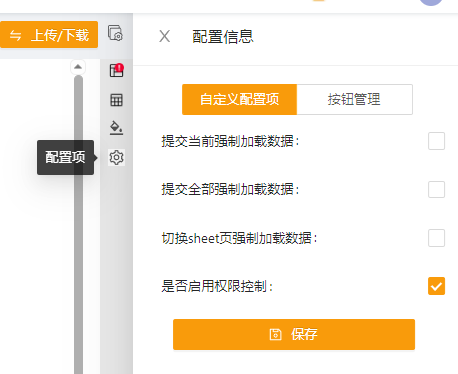
.. list-table:: :widths: auto :header-rows: 1
-
-
配置项
-
说明
-
-
-
提交当前强制加载数据
-
使用视图提交当前后是否从数据库加载出数据,默认不勾选为否;影响:提交当前后不加载数据父项节点的汇总数不会自动加载,需要刷新后刷新出父项数据。
-
-
-
提交全部强制加载数据
-
使用视图提交全部后是否从数据库加载出数据,默认不勾选为否;影响:提交全部后不加载数据父项节点的汇总数不会自动加载,需要刷新后刷新出父项数据。
-
-
-
切换sheet页强制加载数据
-
使用视图切换sheet页后是否从数据库加载出数据,默认不勾选为否;影响:切换sheet页后不加载数据父项节点的汇总数不会自动加载,需要刷新后刷新出父项数据。
-
-
-
是否启用权限控制
-
内存表格使用视图是否开启权限功能,默认勾选开启权限;未勾选不启用权限控制,在内存表格执行操作,如打开表格、切换sheet页、刷新表格操作不加载权限。
-
按钮管理
内存表格使用视图默认含有5个按钮:查询、刷新当前、刷新全部、提交当前、提交全部,其中查询和提交当前不可以设置隐藏,其他3个按钮可以通过按钮管理配置设置使用视图按钮的显示隐藏。
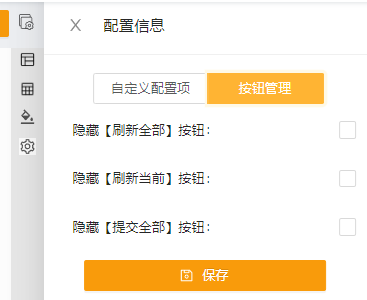
校验维度
校验当前维度成员中文名称和模板中单元格字段的值是否一致,维度中文名称与单元格字段一致提示校验通过;字段不同会提示当前维度未包含的中文名称。

配置信息导入/导出
在内存表格可以通过配置信息导入导出配置信息。

配置信息导入:导入后会弹出文件匹配列表,用户可以对模板中对其的sheet页信息进行二次确认。 配置信息导出:导出模板(整个工作簿)的已保存的配置信息。
模板导入/导出
模板导入:模板导入后不会删除配置信息,模板导入后会弹出文件匹配列表进行二次确认。 每次导入模板后需要重新保存模板,点击 上传JSON 按钮保存模板,未保存模板会在使用视图提示“未找到JSON文件”,需要在编辑视图重新点击 上传JSON 模板导出:导出最后一次上传的模板,内存表格在编辑视图可以对模板进行编辑,但所有编辑操作都不会被保存。

文件匹配列表
文件匹配列表:在更新模板或更新配置信息(含导入模板/导入配置信息),或在内存表格高级配置界面可以查看文件匹配列表,确认模板中sheet页与配置信息中的配置的关联关系,规避因“模板中sheet页名称改变”或“配置信息中sheet页名称改变”模板和配置不匹配造成的问题。 在此界面内,配置文件和模板文件中名称相同的sheet页自动匹配,同时也可以为模板sheet页手动选择配置文件sheet页进行匹配。

.. list-table:: :widths: auto :header-rows: 1
-
-
字段名称
-
说明
-
-
-
模板文件
-
模板文件中所有sheet页
-
-
-
配置文件
-
配置文件中sheet页名称,下拉框中展示未匹配模板的所有sheet页
-
-
-
区域
-
配置文件对应sheet页内所有的配置区域
-
-
-
Pov维度
-
配置文件中配置的页面维维度
-
维护模式
内存表格在配置过程中含修改配置信息及上传新模板不可以使用,通过维护模式开关控制。 维护模式开启,可以上传模板和修改配置信息,限制打开使用视图并提示“已开启维护模式,请稍后刷新”。

维护模式关闭,不可以上传模板和修改配置信息(但可以查看配置和修改模板),不限制打开使用视图。
回到顶部
咨询热线
400-821-9199

